最终效果

1、线稿。
我喜欢使用SAI里的铅笔画线稿,SAI软件最大的优点就是手绘长型的曲线会非常平顺,而且有粗细浓谈的感觉,更不会影响水彩、淡彩、国画这些较为柔性风格的画面协调性。
如下图,两条不同的线条边缘有很大的区别:抖动修正为0的线条出现有不稳定且颤抖的情况;抖动修正为S-5的线条工整、干净利落。当然,在绘画的过程中大家可以根据自己的习惯选用PS、SAI、CS等软件,总之找到适合自己的绘画方法就行。

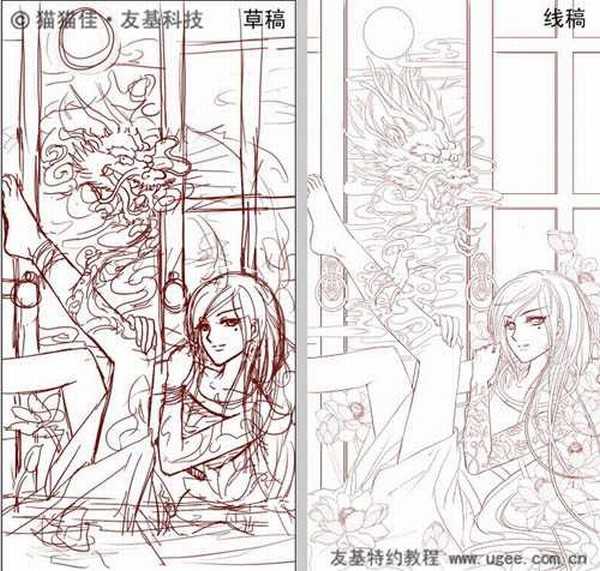
2、在PS里打开线稿,如果想把黑色的线稿变色,就点击“图像—调整—可选颜色”,选出黑色,调整数值,这样线稿的颜色就会变成红色。
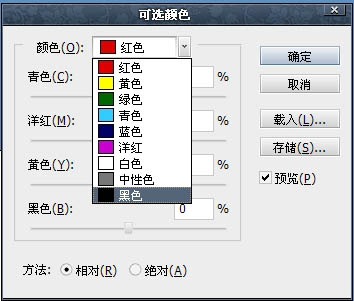
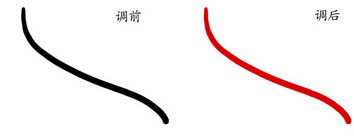
3、准备给皮肤上色。上肤色前,要先了解正片叠底分图层的方法:在【1】【2】图层上随意画几条线条,由于【1】图层在【2】图层之上,所以【1】线条遮盖在【2】线条上。将【1】图层的混合模式选为正片叠底,那么【1】线条就会叠加到下面的图层上了。

4、我习惯用19号不透明喷枪钢笔描画上色,如果有人用19号画笔时发现有圆形连接的现象,可以点击“画笔”,打开画笔预设选项,把画笔笔尖形状间距调到1%。
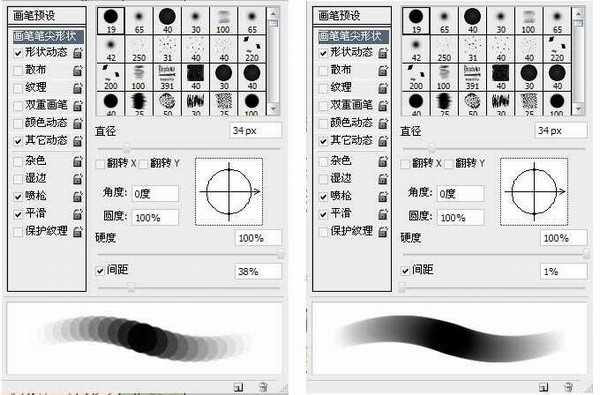

5、皮肤:先画出大致的明暗关系,然后我觉得【皮肤图3】的颜色过于生硬,于是用涂抹工具把过于生硬的肤色涂抹开,使之慢慢变为柔和过度,效果如【皮肤图4】。
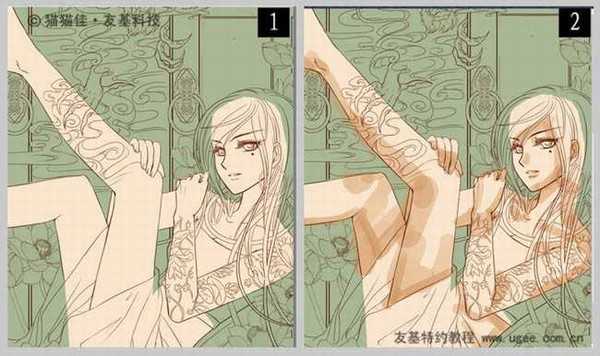

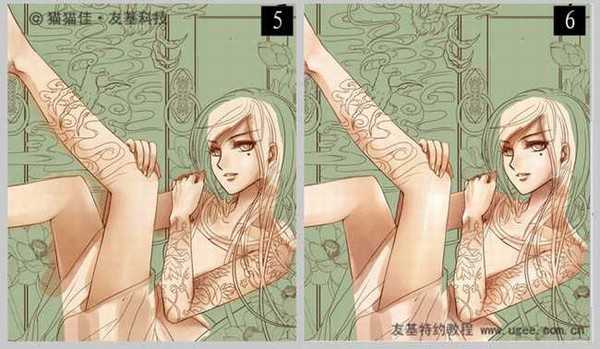
6、准备画头发。画头发前,大家先要了解下调整颜色图层配置,因为目前头发的上色有很多种手法。我惯用的颜色图层配置为:色彩平衡、色阶和色相/饱和度,能随意调色寻找自已想要的色彩。如果画完衣服(包括皮肤、头发、植物、动物和背景)后,仍然觉得色彩不是自己喜欢的风格,也可以直接用彩色配置来调整,不需要辛苦地重复操作。
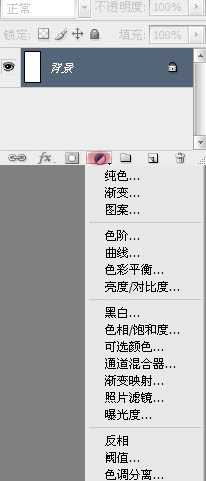

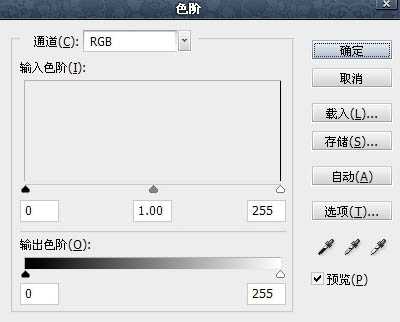


7、开始给头发上色:这张画是送给小白老师的贺图,小白的头发是黄色的,所以我把棕色用“色相/饱和度”和“色彩平衡”调到土黄色。
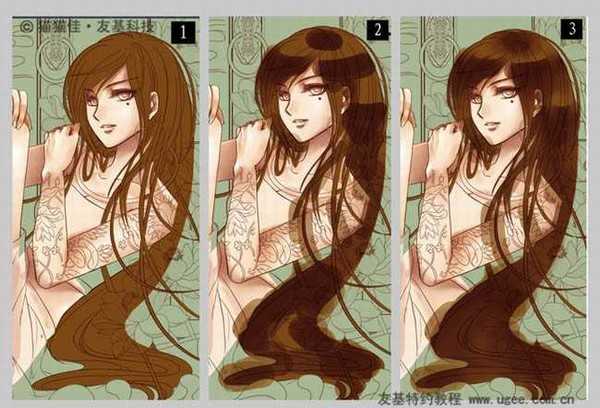

8、眼睛:眼睛是一个至关重要的部位,大家在画之前要先理解眼睛的基本结构,大家可以在线稿层上面新建图层,灵活地使用图层画出眼内的高光,眼线的部分可以稍稍加深,让人物显得魅惑一点。
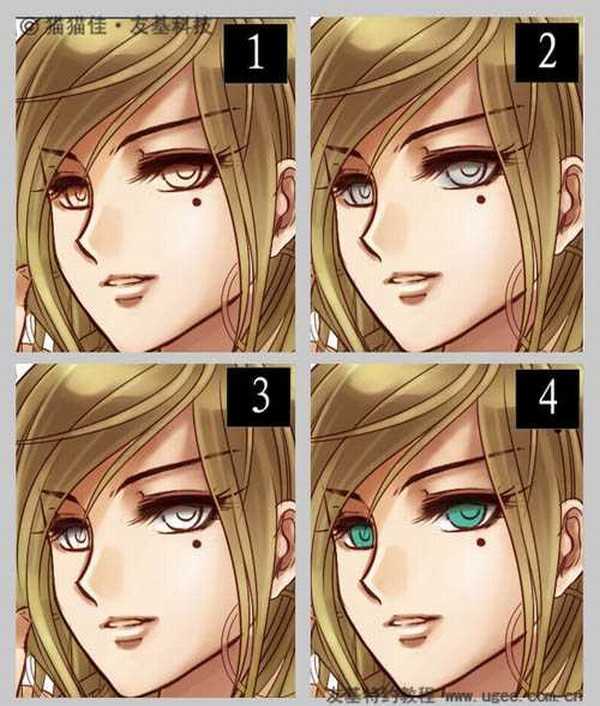

9、衣服的画法与皮肤类似:画出大致的明暗关系后,【衣服图3】的颜色比较生硬,然后用涂抹工具把生硬的颜色涂开,慢慢变为柔和过度,效果如【衣服图4】。
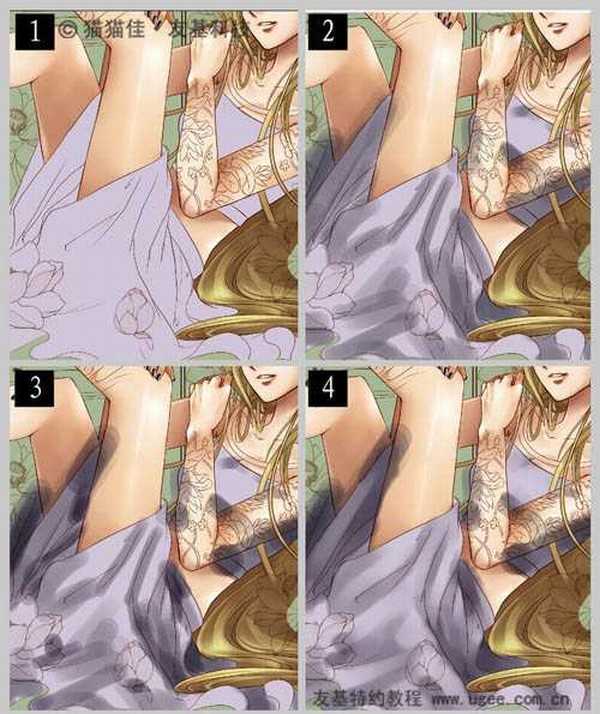

10、荷花:荷花是背景的主要元素,画面中出现的比较多,所以我们在刻画的时候也要耐心些。另外,【荷花图3、4、8】的三种不同颜色我是用“色相/饱和度”和“色彩平衡”调整的。
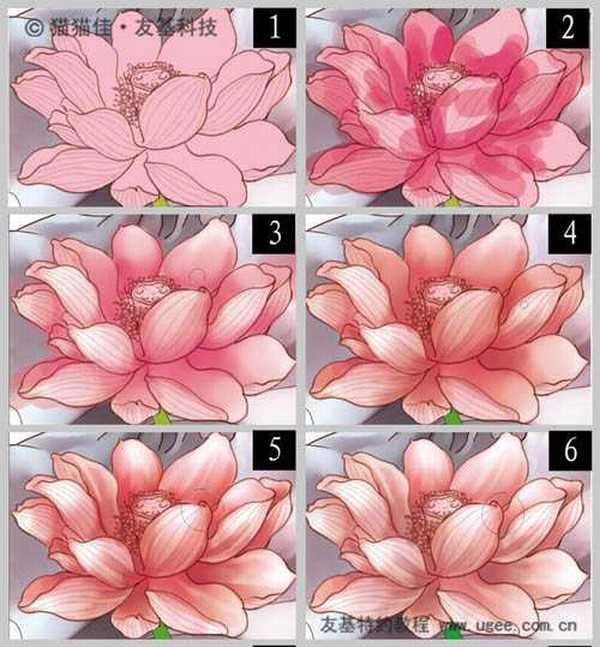

上一页12 下一页 阅读全文

1、线稿。
我喜欢使用SAI里的铅笔画线稿,SAI软件最大的优点就是手绘长型的曲线会非常平顺,而且有粗细浓谈的感觉,更不会影响水彩、淡彩、国画这些较为柔性风格的画面协调性。
如下图,两条不同的线条边缘有很大的区别:抖动修正为0的线条出现有不稳定且颤抖的情况;抖动修正为S-5的线条工整、干净利落。当然,在绘画的过程中大家可以根据自己的习惯选用PS、SAI、CS等软件,总之找到适合自己的绘画方法就行。

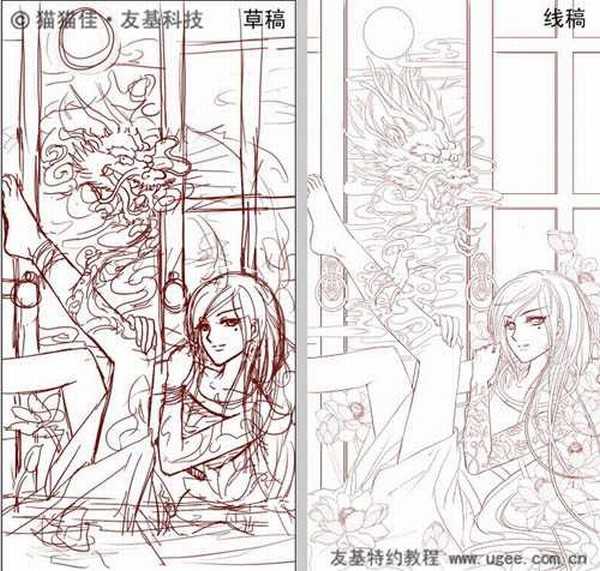
2、在PS里打开线稿,如果想把黑色的线稿变色,就点击“图像—调整—可选颜色”,选出黑色,调整数值,这样线稿的颜色就会变成红色。
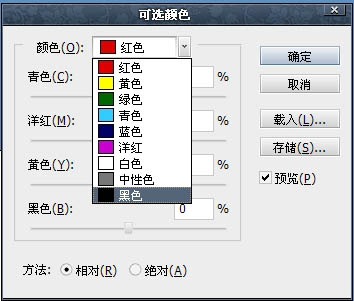
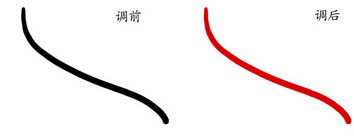
3、准备给皮肤上色。上肤色前,要先了解正片叠底分图层的方法:在【1】【2】图层上随意画几条线条,由于【1】图层在【2】图层之上,所以【1】线条遮盖在【2】线条上。将【1】图层的混合模式选为正片叠底,那么【1】线条就会叠加到下面的图层上了。

4、我习惯用19号不透明喷枪钢笔描画上色,如果有人用19号画笔时发现有圆形连接的现象,可以点击“画笔”,打开画笔预设选项,把画笔笔尖形状间距调到1%。
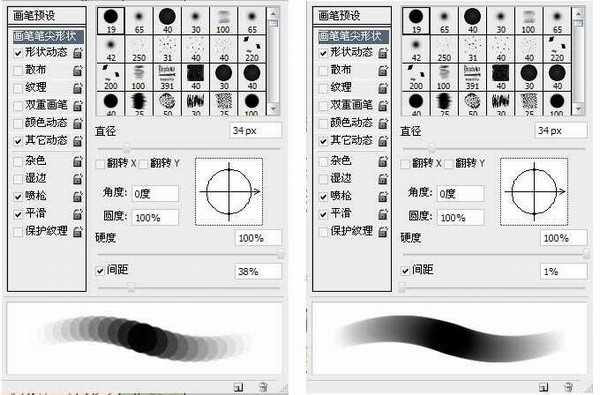

5、皮肤:先画出大致的明暗关系,然后我觉得【皮肤图3】的颜色过于生硬,于是用涂抹工具把过于生硬的肤色涂抹开,使之慢慢变为柔和过度,效果如【皮肤图4】。
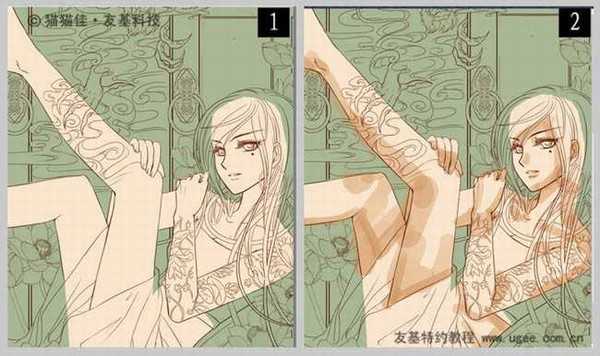

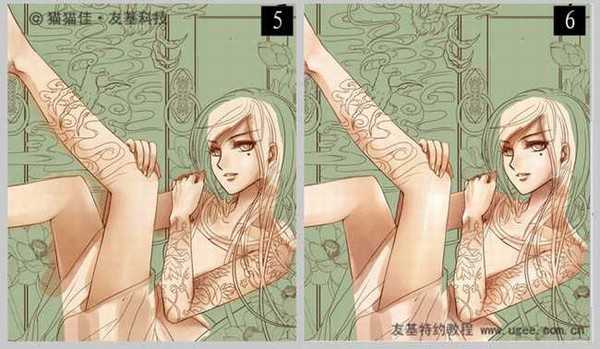
6、准备画头发。画头发前,大家先要了解下调整颜色图层配置,因为目前头发的上色有很多种手法。我惯用的颜色图层配置为:色彩平衡、色阶和色相/饱和度,能随意调色寻找自已想要的色彩。如果画完衣服(包括皮肤、头发、植物、动物和背景)后,仍然觉得色彩不是自己喜欢的风格,也可以直接用彩色配置来调整,不需要辛苦地重复操作。
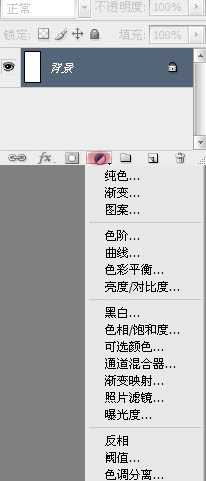

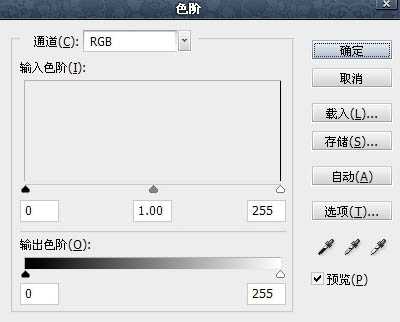


7、开始给头发上色:这张画是送给小白老师的贺图,小白的头发是黄色的,所以我把棕色用“色相/饱和度”和“色彩平衡”调到土黄色。
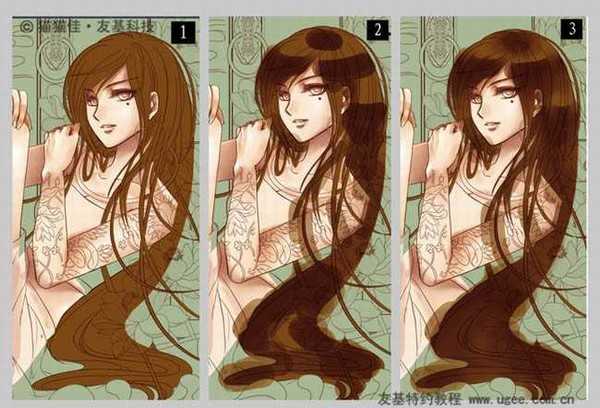

8、眼睛:眼睛是一个至关重要的部位,大家在画之前要先理解眼睛的基本结构,大家可以在线稿层上面新建图层,灵活地使用图层画出眼内的高光,眼线的部分可以稍稍加深,让人物显得魅惑一点。
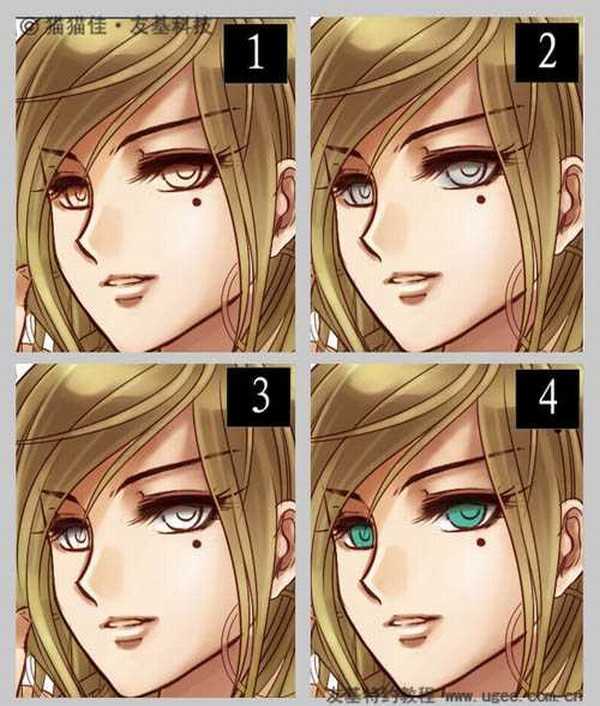

9、衣服的画法与皮肤类似:画出大致的明暗关系后,【衣服图3】的颜色比较生硬,然后用涂抹工具把生硬的颜色涂开,慢慢变为柔和过度,效果如【衣服图4】。
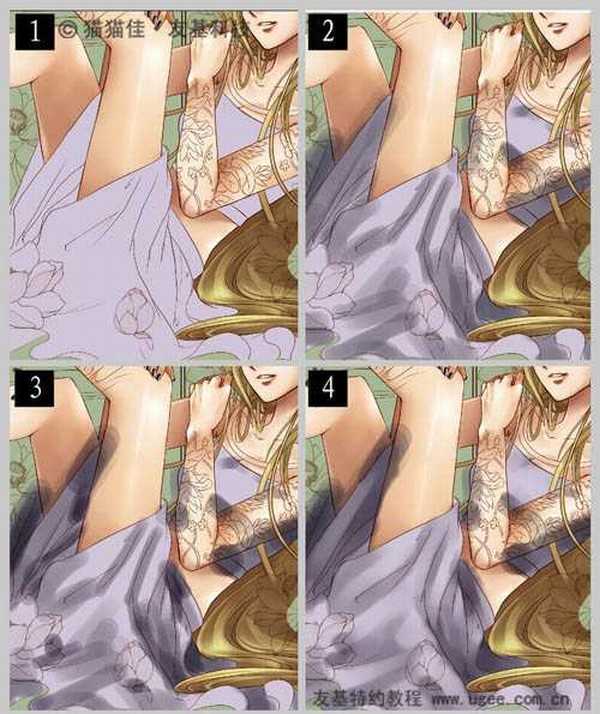

10、荷花:荷花是背景的主要元素,画面中出现的比较多,所以我们在刻画的时候也要耐心些。另外,【荷花图3、4、8】的三种不同颜色我是用“色相/饱和度”和“色彩平衡”调整的。
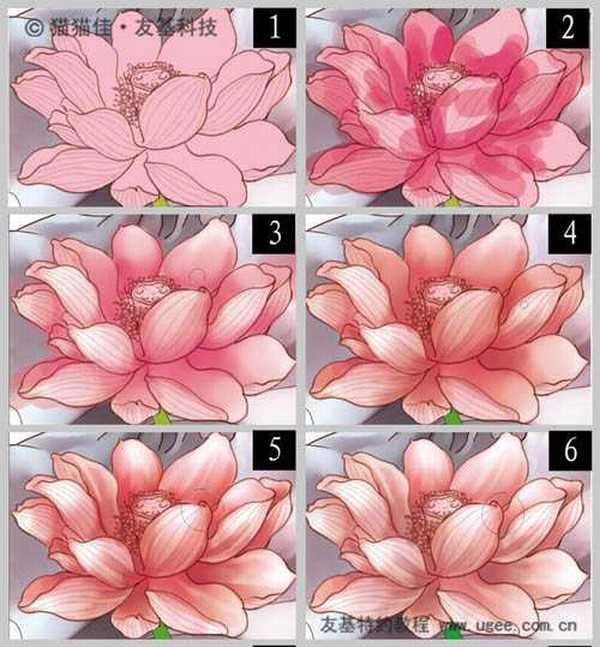

上一页12 下一页 阅读全文
广告合作:本站广告合作请联系QQ:858582 申请时备注:广告合作(否则不回)
免责声明:本站资源来自互联网收集,仅供用于学习和交流,请遵循相关法律法规,本站一切资源不代表本站立场,如有侵权、后门、不妥请联系本站删除!
免责声明:本站资源来自互联网收集,仅供用于学习和交流,请遵循相关法律法规,本站一切资源不代表本站立场,如有侵权、后门、不妥请联系本站删除!
暂无评论...
稳了!魔兽国服回归的3条重磅消息!官宣时间再确认!
昨天有一位朋友在大神群里分享,自己亚服账号被封号之后居然弹出了国服的封号信息对话框。
这里面让他访问的是一个国服的战网网址,com.cn和后面的zh都非常明白地表明这就是国服战网。
而他在复制这个网址并且进行登录之后,确实是网易的网址,也就是我们熟悉的停服之后国服发布的暴雪游戏产品运营到期开放退款的说明。这是一件比较奇怪的事情,因为以前都没有出现这样的情况,现在突然提示跳转到国服战网的网址,是不是说明了简体中文客户端已经开始进行更新了呢?
更新日志
2024年11月26日
2024年11月26日
- 凤飞飞《我们的主题曲》飞跃制作[正版原抓WAV+CUE]
- 刘嘉亮《亮情歌2》[WAV+CUE][1G]
- 红馆40·谭咏麟《歌者恋歌浓情30年演唱会》3CD[低速原抓WAV+CUE][1.8G]
- 刘纬武《睡眠宝宝竖琴童谣 吉卜力工作室 白噪音安抚》[320K/MP3][193.25MB]
- 【轻音乐】曼托凡尼乐团《精选辑》2CD.1998[FLAC+CUE整轨]
- 邝美云《心中有爱》1989年香港DMIJP版1MTO东芝首版[WAV+CUE]
- 群星《情叹-发烧女声DSD》天籁女声发烧碟[WAV+CUE]
- 刘纬武《睡眠宝宝竖琴童谣 吉卜力工作室 白噪音安抚》[FLAC/分轨][748.03MB]
- 理想混蛋《Origin Sessions》[320K/MP3][37.47MB]
- 公馆青少年《我其实一点都不酷》[320K/MP3][78.78MB]
- 群星《情叹-发烧男声DSD》最值得珍藏的完美男声[WAV+CUE]
- 群星《国韵飘香·贵妃醉酒HQCD黑胶王》2CD[WAV]
- 卫兰《DAUGHTER》【低速原抓WAV+CUE】
- 公馆青少年《我其实一点都不酷》[FLAC/分轨][398.22MB]
- ZWEI《迟暮的花 (Explicit)》[320K/MP3][57.16MB]
